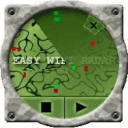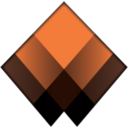Werkt op een MacBook (macOS 11+) of elke laptop (Windows 7/8/10/11) met een standaard 802.11be/ax/ac/n/g/a/b draadloze netwerkadapter. Lees meer over de 802.11be-ondersteuning hier.
Beste WiFi-booster-apps voor Windows
De beste WiFi-booster-app voor Windows is NetSpot, die beschikbare WiFi-netwerken kan scannen en de zwakke punten in het netwerk in kaart kan brengen.
Wanneer je draadloze verbinding begint te haperen of helemaal wegvalt, geven de meeste mensen hun provider de schuld. Maar wat als het probleem zich binnen je thuis- of kantoornetwerk bevindt? Daar komen WiFi-booster-apps om de hoek kijken — en hoewel ze niet magisch de fysieke signaalsterkte kunnen verhogen zoals hardwareapparaten, kunnen ze wel je netwerk analyseren, optimaliseren en je helpen het maximale eruit te halen. Als je de reikwijdte van je WiFi-netwerk wilt vergroten, begin dan met NetSpot.
Wi-Fi Booster Software om nog verder te gaan
WiFi lijkt op magie voor degenen die zijn opgegroeid in het tijdperk van modems en eerdere Ethernet-verbindingen. Het idee dat we toegang kunnen krijgen tot het netwerk met draagbare tablets, laptops, spelconsoles en koelkasten is iets uit oude sciencefictionromans.
Hoe goed het ook is, het opzetten van een WiFi-netwerk kan enkele gevaren hebben. Die dode plekken in de vergaderruimte waar we geen toegang tot het netwerk hebben tijdens een presentatie. Niet in staat zijn om met onze tablet het internet te bereiken terwijl we een recept proberen te volgen omdat de toegenomen hoeveelheid metaal in de kamer het signaal blokkeert.
WiFi-booster-apps versterken je WiFi-signaal niet letterlijk. In plaats daarvan helpen ze om zwakke plekken in je dekking te identificeren, kanaalcongestie te detecteren en de beste posities voor een router of extender aan te wijzen. Een betere naam voor veel van deze tools is WiFi-analyse-apps.
WiFi-boosters breiden het bereik van het netwerk op verschillende manieren uit. De meest voorkomende methoden zijn:
- Hardware: Om daadwerkelijk de signaalsterkte van het netwerk te vergroten, kunnen we hardware-apparaten gebruiken die WiFi-extenders worden genoemd. Het probleem is te weten waar je ze moet plaatsen. Een WiFi-boosterapplicatie kan helpen bepalen waar die extenders moeten worden geplaatst zodat elke plek kan worden bereikt.
- Besturingssysteemaanpassingen: Soms ligt het probleem niet zozeer bij het netwerk, maar meer bij het apparaat dat probeert toegang te krijgen. Een soort WiFi-boosterapplicatie is in staat de versie van Windows te analyseren en aanpassingen aan de instellingen te maken. Door te optimaliseren welke applicaties draaien en de manier waarop Windows het internet gebruikt, kan het de snelheid van uploads en downloads vergroten.
- WiFi-hotspotdetectoren: Als we geen hardware kunnen gebruiken om het netwerk uit te breiden, dan is de andere optie om met een ander netwerk te verbinden. Een ding dat WiFi-booster software kan doen, is laten zien welke andere WiFi-netwerken beschikbaar zijn. Dit kan helpen om verdachte netwerken op te sporen die storingen veroorzaken met het netwerk waarmee we verbinding willen maken, zodat we ze kunnen uitschakelen als ze niet zijn toegestaan op ons netwerk. De andere optie is om verbinding te maken met dat netwerk in plaats van wanneer we het gewenste netwerk niet kunnen bereiken; misschien kunnen we een ander netwerk bereiken waarvan de signaalsterkte beschikbaar is in andere gebieden.
Dus wat is een WiFi-boosterapp precies, en werkt het echt? Deze tools behoren tot een bredere categorie die we WiFi Booste Software noemen. Ze bieden praktische manieren om de dekking van je netwerk uit te breiden zonder meteen veel te investeren in hardware.
Sommige apps fungeren als systeemoptimalisatoren, andere als virtuele routers of hotspot-scanners, maar allemaal begeleiden ze je naar slimmere beslissingen die de dekking uitbreiden en de prestaties van apparaten verbeteren.
Het gebruik van WiFi-booster software kan het bereik van het netwerk uitbreiden, maar voordat we kunnen beginnen, moeten we weten waar we de extenders moeten inzetten. Dit is waar een WiFi-boosterapplicatie voor Windows die netwerken kan detecteren van pas kan komen. Met behulp van een notebook of een soortgelijk draagbaar apparaat kunnen we door het pand bewegen en de signalen voor het WiFi-netwerk meten.
Hier is een lijst met nuttige toepassingen die kunnen helpen bij het in kaart brengen en uitbreiden van het WiFi-netwerk. De meeste van deze toepassingen werken op Windows 7 tot 10, dus ze zullen werken op elke moderne computer.
- NetSpot — werkt als een WiFi-boosterapplicatie door netwerken te detecteren met zijn krachtige scan- en mappingtools.
- Internet Accelerator — analyseert de instellingen in Windows, maakt vervolgens verschillende aanpassingen en wijzigingen in het register en andere plaatsen om de efficiëntie te optimaliseren.
- Easy Wi-Fi Radar — zoekt naar beschikbare hotspotnetwerken en toont een kaart van waar de dichtstbijzijnde zich bevinden.
- Advanced Win Utilities Free — analyzeert de verschillende instellingen en maakt de aanpassingen aan pakketgroottes en systeemprioriteit voor programma's.
NetSpot werkt als een WiFi-booster-applicatie door netwerken te detecteren met zijn krachtige scan- en mapping tools.
-

Inspectiemodus
Geeft u inzicht in realtime in de WiFi-netwerken om u heen.
-

Enquêtemodus
Biedt een uitgebreide, kaartgebaseerde analyse van de prestaties van uw WiFi-netwerk.
-

Planningmodus
Stelt u in staat om uw WiFi-netwerk's indeling en dekking te simuleren en plannen.

Waarom het werkt als een WiFi-booster: NetSpot helpt je routers en extenders op de meest effectieve locaties te plaatsen. Het stelt je ook in staat overbelaste kanalen en omgevingsobstakels te identificeren. Dat is hoe het de prestaties verbetert — door giswerk te elimineren.
NetSpot ondersteunt de nieuwste WiFi 6 en 6E standaarden en kan onderscheid maken tussen 2,4 GHz, 5 GHz en 6 GHz netwerken. Het is een topkeuze voor zowel thuisgebruikers als IT-professionals.
De gratis versie stelt de gebruiker in staat om de WiFi-netwerken binnen bereik te scannen. Dit stelt de gebruiker in staat om van de ene plek naar de andere te gaan om te meten:
- Signaalsterkte
- Netwerkfrequentie
- Capaciteit
- Andere belangrijke statistieken

Deze informatie kan over verschillende tijdsperioden worden gedetecteerd. Dit stelt de gebruiker in staat om ene serie metingen te vergelijken met de andere, zodat ze kunnen zien waar het signaal het beste is in de fysieke ruimte, en ook kunnen zien hoe het signaal in de loop van de tijd op dezelfde plek is veranderd. Op deze manier, als er een gebeurtenis is zoals iemand die op bepaalde momenten specifieke apparaten gebruikt, kunnen we beginnen te isoleren wat die gebeurtenissen zijn en hoe ze het WiFi-signaal beïnvloeden.
Met de geregistreerde versie van NetSpot, wordt de toepassing nog krachtiger. Door een kaart van het gebouw te laden, kan een geregistreerde gebruiker van NetSpot een warmtekaart van het gebouw maken. De gebruiker klikt op elk gedeelte van de kaart, laat NetSpot de informatie verzamelen en gaat vervolgens verder naar de volgende plek.

Terwijl WiFi-netwerken door het gebouw worden gedetecteerd en geanalyseerd, kan NetSpot weergeven waar de signalen het sterkst zijn (gearceerd in rood) en het zwakst (gearceerd in blauw). Door dit op een kaart te kunnen zien, kunnen we zien hoe het netwerk het beste werkt. Als voorbeeld voor één heatmap:

Deze kaart toont een zeer eenvoudig twee-slaapkamer etablissement met een keuken en woonkamer. Hier bevindt het WiFi-apparaat zich aan de oostkant van het gebouw, waar het signaal het sterkst is. Aan de westkant lijkt er een gebied in blauw te zijn, waar het signaal nauwelijks reikt.
Met NetSpot weten we dat als we een WiFi booster app dichter bij het westen plaatsen, we het signaal nog verder kunnen laten reiken. Als we een slimme tv of DVR in dat gebied hadden, kan het WiFi-signaal met een booster app in het midden helemaal reiken zodat onze apparaten perfect kunnen verbinden.
Een ander leuk ding aan NetSpot is dat het werkt met meer dan alleen Windows-besturingssystemen. Macintosh-gebruikers kunnen ook profiteren van dit systeem, door gebruik te maken van de gebruiksvriendelijke interface om informatie te verzamelen en onze heatmaps te maken.

NetSpot is de perfecte WiFi-versterker software voor Windows en Macintosh die kan helpen precies uit te stippelen waar een WiFi-router of extender moet worden geplaatst.
Toen internetbrowsers voor het eerst op de markt kwamen, was een van de problemen dat het eindeloos leek te duren voordat je verbinding had met webpagina's en bestanden kon downloaden. Internet Accelerator van Pointstone Software maakt het signaal tussen de computer en het internet niet sneller. Wat Internet Accelerator wel doet, is de instellingen in Windows analyseren en vervolgens verschillende aanpassingen maken in het register en andere plekken om de efficiëntie te optimaliseren.
Daarna kan het de netwerkapparaten monitoren om te laten zien hoe de netwerkadapter op de computer werkt voor en na de gemaakte aanpassingen. Zaken zoals pakketsize en prioriteit vallen onder de bevoegdheid van Internet Accelerator om elke druppel efficiëntie uit het systeem te halen.
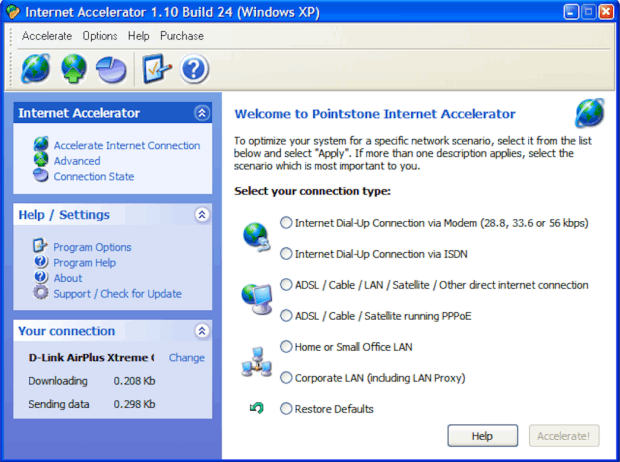
Hoewel het het bereik van het netwerk niet vergroot, kan Internet Accelerator enkele functies van een Wi-Fi-booster-app uitvoeren door de Windows-computer effectiever te laten werken bij het verzenden van informatie over het netwerk.
In plaats van het bereik van één netwerk uit te breiden, is het alternatief om een ander netwerk te detecteren en dat te gebruiken. Er zijn voldoende gratis WiFi-hotspots beschikbaar, van koffiehuizen tot winkels waar mensen kunnen werken. Zelfs supermarkten en winkelcentra hebben gratis WiFi beschikbaar op verschillende plaatsen over de hele wereld.
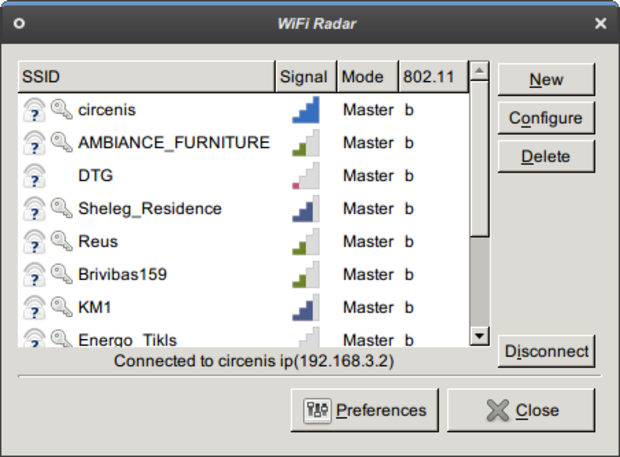
Easy Wi-Fi Radar zoekt naar beschikbare hotspotnetwerken en toont een kaart waarop de dichtstbijzijnde te vinden zijn. Netwerken die open en beschikbaar zijn, worden weergegeven in groen. Hierdoor kunnen we direct naar een plek gaan waar we verbinding kunnen maken. Het is niet precies een WiFi Booster-app, maar het is een alternatief in het slechtste geval.
Geavanceerde Win Utilities is als het spreekwoordelijke Zwitserse zakmes. Het doet een heleboel verschillende dingen, maar het werkt als een WiFi Booster toepassing voor Windows door het analyseren van de verschillende instellingen en het aanpassen van pakketgroottes en systeemprioriteit voor programma's.
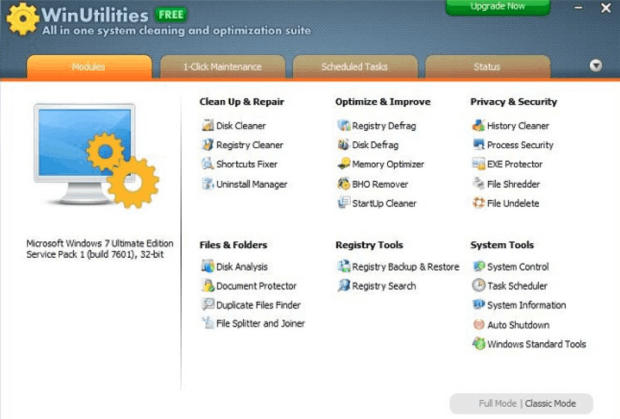
Het kan gebruikt worden om het WiFi-netwerk te scannen om te zien wat de signaalsterkte is, zodat we de beste plek kunnen vinden om onze WiFi-router of extender-apparaten te plaatsen.
Beste Snelheidsbooster
- Connectify Hotspot Wi-Fi Booster — is in wezen een virtuele router, waardoor je je laptop kunt omzetten in een hotspot en je internetverbinding kunt delen met je smartphone, tablet, of vrijwel elk ander WiFi-enabled apparaat.
- Acrylic Wi-Fi Professional — is een WiFi-analyzer die je kan helpen het WiFi-signaal te verbeteren door netwerkproblemen te identificeren, informatie te verschaffen over netwerkprestaties, een gedetailleerde kwaliteitsbeoordeling uit te voeren en anderszins de prestaties van je WiFi-netwerk te verbeteren.
- SpeedConnect Internet Accelerator — optimaliseert en versnelt uw netwerkverbinding en alle internetgerelateerde activiteiten door automatisch verschillende Windows-instellingen aan te passen. De meeste van deze instellingen zijn vrij obscuur en alleen bekend bij ervaren Windows-beheerders.
- Ashampoo Internet Accelerator 3 — deze WiFi-booster-app analyseert uw computer en optimaliseert alle relevante instellingen met één enkele klik, en het bevat een snelheidstesthulpmiddel voor internetverbinding zodat u uw prestaties direct kunt testen.
Connectify presenteert een innovatieve manier waarop je je WiFi-verbinding kunt versterken en kunt genieten van een groter bereik, verbeterde signaalsterkte en betere download- en uploadsnelheden. Deze WiFi-booster app voor Windows 10 is in essentie een virtuele router, waarmee je je laptop kunt omtoveren tot een hotspot en je internetverbinding kunt delen met je smartphone, tablet, mediaspeler, e-reader, andere laptops of zo'n beetje elk ander WiFi-apparaat.
Stel je voor dat je een zwakke WiFi-router in je woonkamer hebt en niet overal in je huis of appartement een sterk signaal krijgt. De situatie is niet al te slecht wanneer je op je laptop zit omdat die een vrij sterke WiFi-antenne heeft, maar verbinding maken met het internet vanaf je smartphone en andere mobiele apparaten kan een enorm gedoe zijn.
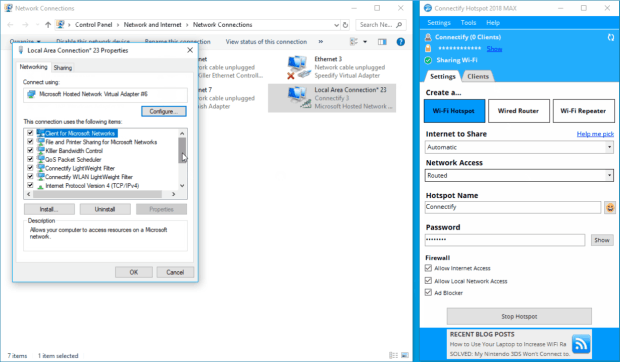
In plaats van veel geld uit te geven aan een nieuwe WiFi-router, kun je eenvoudig Connectify op je laptop installeren om deze te gebruiken als WiFi-signaalversterker door deze om te zetten in een virtuele router. Op die manier kunnen zelfs mobiele apparaten met zwakkere antennes dezelfde download- en uploadsnelheden bereiken als je laptop.
Je kunt je WiFi-router en laptop zelfs fysiek verbinden met een Ethernet-kabel en een tweede WiFi-netwerk creëren met dezelfde prestaties als het oorspronkelijke netwerk. In feite kan het door Connectify gecreëerde WiFi-netwerk zelfs beter presteren dan het oorspronkelijke netwerk omdat Connectify een universele adblocker bevat die voorkomt dat vervelende en ongewenste advertenties worden weergegeven op apparaten die verbinding maken met je hotspot.
Acrylic Wi-Fi Professional is een WiFi-analyzer die je kan helpen om het WiFi-signaal te verbeteren door netwerkproblemen te identificeren, informatie te verstrekken over netwerkprestaties, een gedetailleerde kwaliteitsbeoordeling uit te voeren en anderszins de prestaties van je WiFi-netwerk te verbeteren.
Acrylic Wi-Fi Professional werkt met 802.11/a/b/g/n/ac/ax WiFi-netwerken en is compatibel met alle recente versies van het Windows-besturingssysteem.
Omdat het zich richt op geavanceerde gebruikers, professionele WiFi-netwerkanalisten en netwerkbeheerders, is het niet zo gebruiksvriendelijk als NetSpot, maar de functies zijn even indrukwekkend, waaronder de mogelijkheid om gedetailleerde informatie te verkrijgen over verborgen WiFi-netwerken, monitor modus om al het verkeer van draadloze apparaten vast te leggen en te analyseren, en WiFi-snelheidsanalyse, om er maar een paar te noemen.
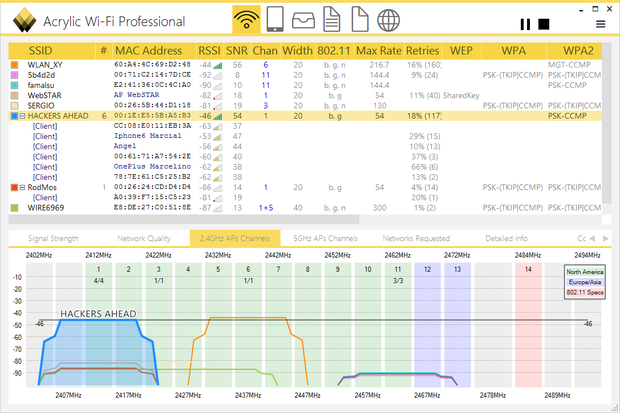
Om Acrylic Wi-Fi Professional te gebruiken als een WiFi-booster, is het het beste om je te richten op WiFi-kanaalinterferentie, wat gebeurt wanneer meerdere WiFi-netwerken in dezelfde algemene omgeving op hetzelfde of aangrenzende WiFi-kanaal uitzenden.
Acrylic Wi-Fi Professional kan snel alle nabijgelegen WiFi-netwerken ontdekken en hun kanalen weergeven. Het enige wat je hoeft te doen is je eigen WiFi-netwerk configureren om een van de minder drukke kanalen te gebruiken, bij voorkeur een die niet overlapt met een aangrenzend kanaal (in de 2.4 GHz band, 1, 6, en 11).
Het mooie van Acrylic Wi-Fi Professional is dat het informatie biedt over hoe je de prestaties van je WiFi-netwerk kunt verbeteren rechtstreeks in de applicatie en dat je de verzamelde informatie in een aantal formaten kunt exporteren voor verdere analyse, waaronder HTML, CVS en TXT.
Het doel van deze Windows-internetverbinding booster is om uw netwerkverbinding en al uw internet gerelateerde activiteiten te optimaliseren en te versnellen door automatisch verschillende Windows-instellingen aan te passen. De meeste van deze instellingen zijn vrij obscuur en alleen bekend bij doorgewinterde Windows-beheerders. Zonder een tool zoals SpeedConnect Internet Accelerator zou u een register-editor moeten gebruiken om ze te veranderen, wat behoorlijk risicovol is tenzij u precies weet wat u doet.
Een ander voordeel van SpeedConnect Internet Accelerator is dat het een ingebouwde verbindingstester bevat, waardoor u snel uw verbinding kunt analyseren en kunt testen of de software deze echt heeft verbeterd. De ingebouwde verbindingstester meet latentie, verbindingkwaliteit en verbindingssnelheid, waardoor u een uitgebreid overzicht krijgt van de prestaties van uw internetverbinding.
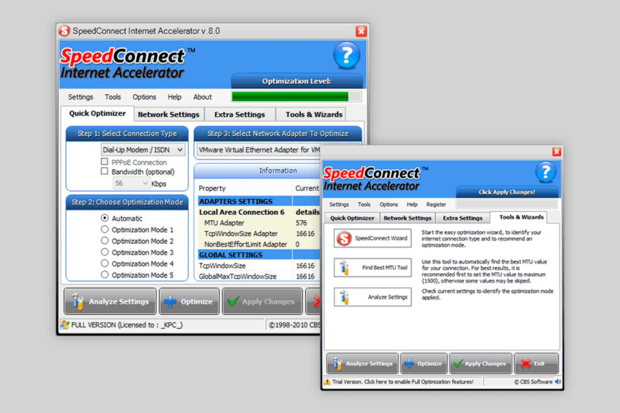
De eenvoudigste manier om te beginnen met SpeedConnect Internet Accelerator is door de SpeedConnect optimalisatiewizard te gebruiken om je internetverbinding te identificeren en automatisch de beste instellingen te vinden. Maar je kunt ook handmatig vrijwel elke netwerkinstelling wijzigen, inclusief maximum transmissie eenheid, TCP ontvangst venstergrootte, maximale segmentgrootte, levensduur, host resolutie prioriteit, DNS cache parameters, of kwaliteits- en type-service instellingen.
SpeedConnect Internet Accelerator bestaat al heel lang, en de ontwikkelaars hebben de tijd gebruikt om de prestaties te verbeteren en de functies te verfijnen. Ja, de gebruikersinterface is behoorlijk verouderd, maar het dient zijn doel en het kost niet veel moeite om eraan te wennen.
Zelfs de beste app voor het versterken van WiFi-signalen brengt je maar zo ver als er problemen zijn die je ervan weerhouden om optimaal van je WiFi-internetverbinding te genieten. Dergelijke problemen kunnen variëren van slechte internettoegangsinstellingen tot verkeerd geconfigureerde hostbestanden, problemen met je webbrowser en meer.
Tenzij je een computerexpert bent en precies weet waar je de goed verborgen instellingen kunt vinden, kan het handmatig oplossen van internetverbinding problemen een enorme uitdaging zijn. Het beste scenario is dat je veel tijd verspilt. Het slechtste scenario is dat je iets verknoeit en de zaken nog erger maakt dan ze al waren.
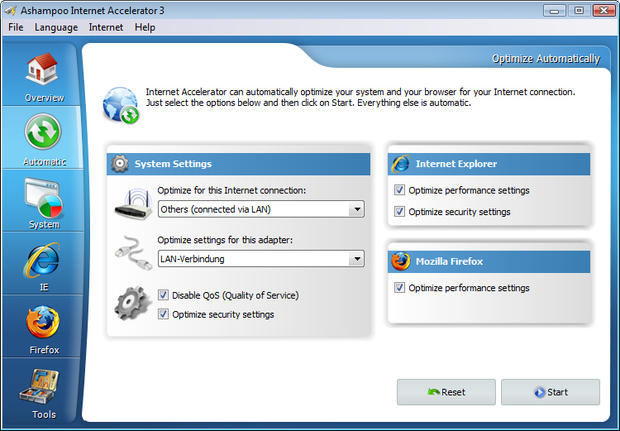
Gelukkig is er een alternatief voor zowel tijdrovende handmatige probleemoplossing als dure professionele reparatiediensten: Ashampoo Internet Accelerator 3. Deze wifi-booster-app analyseert je computer en optimaliseert met één enkele klik alle relevante instellingen. Het bevat ook een snelheidstesttool voor de internetverbinding zodat je je prestaties direct kunt testen.
Ashampoo Internet Accelerator 3 kan Internet Explorer en Firefox verbeteren en configureren, snel je volledige surfspoor wissen, ervoor zorgen dat spyware en andere schadelijke programma's je niet omleiden naar neppe en gevaarlijke sites, en interactief enkele geavanceerde parameters van je live verbinding controleren om de beste instellingen te bepalen. Het enige wat je hoeft te doen, is de software zijn werk laten doen.
Slimme WiFi-versterking begint met data
Als je worstelt met een slechte Wi-Fi-dekking, haast je dan niet om nieuwe hardware te kopen — begin met het verzamelen van de juiste informatie. Een kwaliteits Wi-Fi-analyzer zoals NetSpot kan verborgen problemen aan het licht brengen, zwakke zones in kaart brengen, de ideale plek voor een extender voorstellen en kanaaloverbelasting signaleren.
Het helpt je om de grenzen van je netwerk te verleggen door slimmere configuratie en plaatsing in plaats van brute-kracht signaalversterking. NetSpot geeft je de kennis die je nodig hebt om je Wi-Fi optimaal te laten werken — en dat begrip, niet magie, is de echte boost.
Veelgestelde vragen over WiFi-booster-apps
NetSpot Free Edition blijft de meest betrouwbare optie voor real-time signaalanalyse. Het ondersteunt Windows 10/11, toont dBm sterkte, geeft kanaal overlapping weer, en detecteert zelfs 6 GHz (Wi‑Fi 6E) netwerken.
Booster-apps kunnen radiogolven niet fysiek versterken, maar ze werken wel door dode zones te onthullen, congestie aan te wijzen en de plaatsing van de router of extender te begeleiden. In veel gevallen is dat voldoende om de snelheid te herstellen zonder extra apparaten aan te schaffen.
Gebruik een virtuele router-app zoals Connectify Hotspot om je bestaande verbinding opnieuw uit te zenden en NetSpot om het duidelijkste kanaal te kiezen. Samen kunnen ze de dekking uitbreiden naar telefoons en IoT-apparaten in één stap.
Extenders en repeaters zijn fysieke apparaten die een WiFi-signaal heruitzenden of regenereren. Booster-apps zijn softwaretools die je verbinding analyseren, optimaliseren of virtueel delen; ze zenden geen extra RF-vermogen uit.
Ja. Basisversies van apps zoals NetSpot of WiFi Analyzer (open source) bieden kanalenonderzoeken en signaalsterktemetingen kosteloos aan. Ze missen echter geavanceerde functies zoals warmtekaarten, planning en exportmogelijkheden, waardoor ze beter geschikt zijn voor snelle diagnostiek in plaats van grootschalige optimalisatie.